Phil Nickinson / Dijital Trendler
Çocuklarınızın en sevdikleri şarkıların sözlerini hatırlamalarına yardımcı olmak için Disney Plus’ta altyazıları açmış olsanız da, ya da uyku vaktinde kimseyi uyandırmamak için yeni Marvel filmini izlerken sesi kısmış olsanız da, nasıl yapacağınızdan emin olamayabilirsiniz. onları tekrar kapatın. Bu sinir bozucu olsa da paniğe kapılmayın (ve aboneliğinizi iptal etmeyin!). Seçeneğin nerede saklandığını öğrendikten sonra altyazıları açmak ve kapatmak oldukça basittir.
Disney+, Disney ile ilgili her şeyin yayın merkezidir ve hem yeni orijinal programları hem de klasik kataloğunu içerir. Son birkaç yıldaki satın almaları sayesinde burası aynı zamanda Star Wars, Marvel ve National Geographic’in yayın evi haline geldi. Bu, akış hizmeti için ödediğiniz paraya karşılık burada sevilecek çok şey olduğu anlamına gelir. Kapalı altyazı seçeneği ekranda söylenenlerin anlaşılmasını kolaylaştırır ve işitsel işleme sorunları olan herkes için harika bir araçtır ancak bazı izleyicilerin işine engel olabilir.
Bu nedenle Disney+’da altyazıları nasıl kapatacağınızı burada sizin için ele aldık, böylece altyazıları kapatıp programınıza geri dönebilirsiniz!
Diğer akış hizmetlerinizde de altyazılarla ilgili sorun mu yaşıyorsunuz? Netflix’te ve Max’te altyazıların nasıl devre dışı bırakılacağına ilişkin bu kılavuza göz atın.
Not: Aksi belirtilmediği sürece tüm bu cihazlar için ilk adım Disney+ uygulamasını başlatmak ve izlenecek bir program veya film seçmektir. Disney+ uygulamanız yoksa ücretsiz olarak indirmek için cihazınızın uygulama mağazasını ziyaret edin. PC/Mac talimatları tüm tarayıcılar için geçerlidir.
Android’de Disney+ altyazıları nasıl kapatılır
1. Adım: Programınız veya filminiz oynatılırken ekranınıza dokunun.
Adım 2: A Menü simgesi solda görünmelidir. Bunu yaptığında onu seçin.
3. Adım: Ses veya altyazı seçenekleriniz açılacaktır. Şunu seçin: Kapalı altındaki seçenek Altyazılar.

Jen Karner / Dijital Trendler
iPhone ve iPad’de Disney+ altyazıları nasıl kapatılır
1. Adım: Programınız veya filminiz oynatılırken ekranınıza dokunun.
Adım 2: Sağ üst köşede çeşitli simgeler görünmelidir. Bunu yaptıklarında, en sağdaki simgeyi seçin.

Derek Malcolm / Dijital Trendler
3. Adım: Tercih ettiğiniz ses veya altyazı seçenekleri açılacaktır. Şunu seçin: Kapalı altındaki seçenek Altyazılar.

Derek Malcolm / Dijital Trendler
Adım 4: Oynatmaya devam etmek için sağ üstteki X simgesine dokunun.
Roku’da Disney+ altyazıları nasıl kapatılır
1. Adım: İzlemek için bir program veya film seçtikten sonra Ses ve Altyazı Açıklama sayfasından.
Adım 2: Seçmek Kapalı Altyazılar için.
3. Adım: tuşuna basın geri düğmesi Açıklama sayfasından çıkmak için
Adım 4: Vurmak Oynamak Filminizi veya şovunuzu başlatmak için
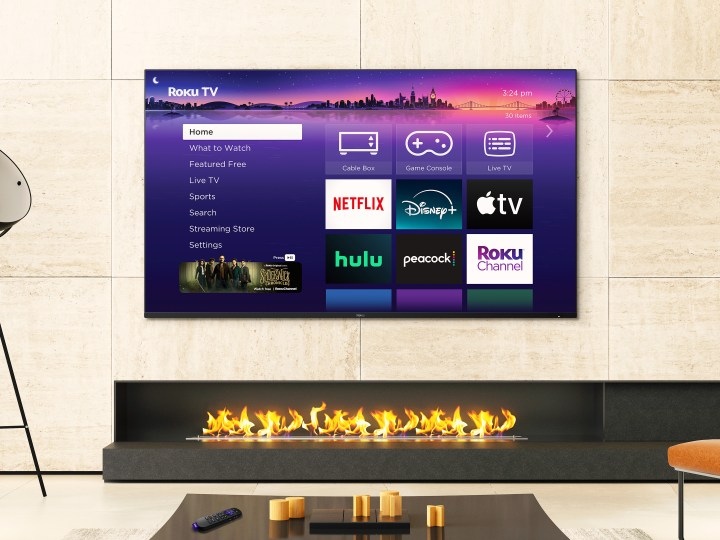
Yıl
Daha yeni Roku cihazlarında Disney+ altyazıları nasıl kapatılır
Daha yeni bir Roku cihazınız varsa filminiz veya programınız oynatılırken altyazıları da kapatabilirsiniz.
1. Adım: Gösteriniz veya filminiz oynatılırken tuşuna basın. Yukarı veya Aşağı uzaktan kumandanızda.
Adım 2: Seçme Ses ve Altyazı.
3. Adım: Tercih ettiğiniz ses veya altyazı seçenekleri açılacaktır. Şunu seçin: Kapalı seçeneği altında Altyazılar.
Google Chromecast’te Disney+ altyazıları nasıl kapatılır
Bu talimatlar, Chromecast’in yanı sıra Google TV’de Disney+ altyazılarını kapatmak için de işe yarayacaktır.
1. Adım: Gösteriniz veya filminiz oynatılırken, fareyi seçin veya ekranınızın üzerine getirin. Google TV kullanıyorsanız tuşuna basın. aşağı düğmesi uzaktan kumandanızda.
Adım 2: A Menü simgesi görünmelidir. Bunu yaptığında fareyle üzerine gelin veya onu seçin.
3. Adım: Tercih ettiğiniz ses veya altyazı seçenekleri açılacaktır. Şunu seçin: Kapalı altındaki seçenek Altyazılar.
Adım 4: Seçme TAMAM veya X simgesi Oynatmaya devam etmek için
Amazon Fire TV’de Disney+ altyazıları nasıl kapatılır
1. Adım: Gösteriniz veya filminiz oynatılırken uzaktan kumandanızda yukarıya tıklayın.
Adım 2: A Menü simgesi görünmelidir. Bunu yaptığında onu seçin.
3. Adım: Tercih ettiğiniz ses veya altyazı seçenekleri açılacaktır. Şunu seçin: Kapalı altındaki seçenek Altyazılar.
Adım 4: tıklayın geri düğmesi Menüyü kapatmak için uzaktan kumandanızdaki
Apple TV’de Disney+ altyazıları nasıl kapatılır
1. Adım: Zaten bir program veya film akışınız varsa, yukarı veya aşağı kaydırın Oynatma sırasında ayarları değiştirmek için uzaktan kumandanızdaki İkinci veya üçüncü nesil bir Apple TV kullanıyorsanız tuşunu basılı tutun. Orta düğme uzaktan kumandanıza basın.
Adım 2: Şunu seçin: Ayarlar Ekranın sağ alt köşesindeki simge.

Ekran Görüntüsü / Dijital Trendler
3. Adım: Bilgi, Ses ve Altyazı menüsü görünecektir. Şuraya ilerleyin: Altyazılar ve seç Kapalı.

Screengrab / Dijital Trendler
PlayStation 4 ve PlayStation 5’te Disney+ altyazıları nasıl kapatılır
1. Adım: Gösteriniz veya filminiz oynatılırken tuşuna basın. Aşağı düğmesi kontrol cihazınızda.
Adım 2: A Diyalog simgesi görünmelidir. Bunu yaptığında onu seçin.
3. Adım: Konsolun ses ve altyazı menüsü görünecektir ve ardından Kapalı altında ayar Altyazılar kategori.
Xbox One ve Xbox Series X/S’de Disney+ altyazıları nasıl kapatılır
1. Adım: Filminiz veya şovunuz başladıktan sonra kumandanızı kullanarak Aşağı düğmesi.
Adım 2: A Diyalog simgesi görünmelidir. Bunu yaptığında onu seçin.
3. Adım: Tercih ettiğiniz ses veya altyazı seçenekleri açılacaktır. Şunu seçin: Kapalı altındaki seçenek Altyazılar.

Derek Malcolm / Dijital Trendler
PC veya Mac’te Disney+ altyazıları nasıl kapatılır
1. Adım: Gösterinizi izlerken, Menü seçeneği Ekranın sağ üst köşesinde. Menü düğmesi, üzerinde siyah çizgiler bulunan beyaz bir karedir.
Adım 2: Ses ve Altyazı menü açılacaktır.
3. Adım: Mevcut ses veya altyazı seçenekleri açılacaktır. Şunu seçin: Kapalı altında tercih Altyazılar.
Adım 4: tıklayın beyaz “<” sembolü Menüyü kapatmak için.
